笔记本连接大容量移动硬盘的处理方法?
26
2024-12-23
U盘是我们日常生活中常用的存储设备之一,然而有时候我们可能会遇到无法读取U盘的问题。本文将提供一些有效的解决方法,帮助您处理这一问题。
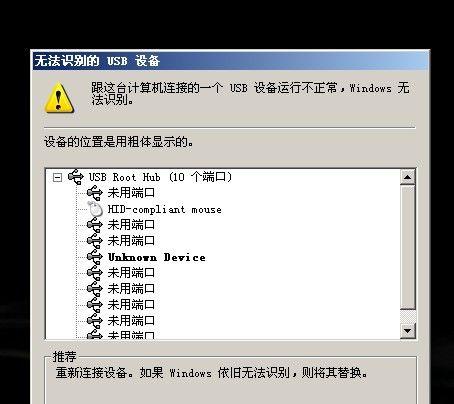
一:检查U盘连接状态
确保U盘已经正确插入到计算机的USB口,并且连接稳定。有时候松动的连接会导致U盘无法读取。
二:更换USB口
如果U盘连接正常,但仍然无法读取,可能是USB口出现了问题。尝试更换一个USB口,看看是否能够解决问题。
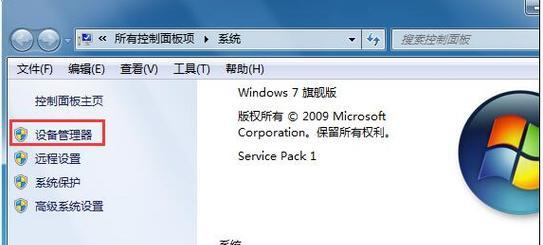
三:使用其他电脑尝试
有时候,计算机系统或驱动程序的问题可能导致无法读取U盘。可以尝试将U盘连接到另一台电脑上,看是否能够成功读取。
四:检查U盘驱动程序
在某些情况下,U盘的驱动程序可能需要更新或重新安装。可以通过打开设备管理器,找到U盘并更新驱动程序来解决问题。
五:使用磁盘管理工具
如果U盘在设备管理器中显示正常,但无法读取,可以尝试使用磁盘管理工具修复。打开磁盘管理工具,找到U盘并尝试修复文件系统或重新分配驱动器号码。

六:检查U盘文件系统
U盘的文件系统可能受损导致无法读取。可以使用Windows自带的磁盘检查工具或第三方软件来检查和修复文件系统错误。
七:尝试数据恢复工具
如果U盘的文件系统损坏且无法修复,可以尝试使用数据恢复工具来恢复丢失的数据。这些工具可以扫描和恢复被删除或损坏的文件。
八:格式化U盘
如果以上方法都无法解决问题,可能需要考虑格式化U盘。请注意,在格式化之前要备份重要数据,因为格式化将清除所有数据。
九:尝试低级格式化
如果普通格式化无法解决问题,可以尝试进行低级格式化。低级格式化将完全擦除U盘上的所有数据,并重新分配扇区。
十:联系专业技术支持
如果您仍然无法解决U盘无法读取的问题,建议联系专业技术支持。他们可能会提供更高级的解决方案。
十一:预防U盘问题的发生
为了避免未来的U盘读取问题,建议定期备份重要数据,避免频繁插拔U盘,并保持U盘处于干燥和避光的环境中。
十二:小心使用U盘
正确使用U盘也是避免读取问题的关键。在拔出U盘之前,请确保已经安全删除硬件,避免突然拔出导致数据丢失或损坏。
十三:选择可靠的U盘品牌
选购可靠的U盘品牌可以降低读取问题的风险。选择知名品牌的U盘,尽量避免购买便宜低质量的产品。
十四:关注U盘容量
过大的U盘容量有时候也会导致读取问题。如果发现无法读取大容量U盘,可以尝试连接到支持更高容量的电脑上。
十五:
无法读取U盘是一个常见的问题,但通过合适的方法和步骤,我们可以解决这个问题。确保连接稳定,尝试更换USB口,检查驱动程序,使用磁盘管理工具等方法可以帮助我们恢复U盘的读取功能。预防措施也是重要的,定期备份数据并正确使用U盘可以避免类似问题的发生。
版权声明:本文内容由互联网用户自发贡献,该文观点仅代表作者本人。本站仅提供信息存储空间服务,不拥有所有权,不承担相关法律责任。如发现本站有涉嫌抄袭侵权/违法违规的内容, 请发送邮件至 3561739510@qq.com 举报,一经查实,本站将立刻删除。